本文主要是介绍【Vite+Vue3+TS】基于Vite+Vue3+TypeScript+ESLint+Prettier+Stylelint搭建项目(亲测超详细),希望对大家解决编程问题提供一定的参考价值,需要的开发者们随着小编来一起学习吧!
目 录
- 项目搭建步骤
- 确定node版本
- 使用Vite创建Vue3项目
- 规范目录结构
- 配置环境
- 修改Vite配置文件
- 集成路由工具Vue Router
- 集成状态管理工具Pinia
- 集成CSS预编译器Sass
- svg图标组件
- 集成UI框架Element Plus
- 集成HTTP 请求工具 Axios
- 项目代码规范
- 集成ESLint配置
- 集成Prettier配置
- 解决ESLint与Prettier的冲突
- 配置husky+lint-staged
- 集成Stylelint样式的校验
- 问题及解决
- 1、vue3 报错解决:找不到模块或其相应的类型声明。(Vue 3 can not find module)
- 2、Cannot find module 'vue'. Did you mean to set the 'moduleResolution' option to 'node', or to add aliases to the 'paths' option?Vetur(2792)
- 3、Cannot find package 'fast-glob' imported
结合了很多项目和文章,总结一篇项目构建的笔记
温馨提示:文章末尾记录了我在搭建项目过程中,遇到的一些问题和解决办法 ~

项目搭建步骤
确定node版本
我是用的是当前最新的稳定版
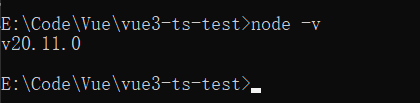
使用Vite创建Vue3项目
1、执行 npm create vite@latest 创建项目

2、按照以下步骤,选择创建vue项目,使用TypeScript语言。
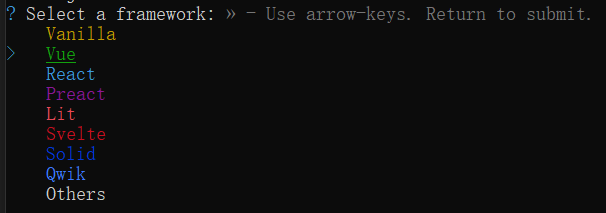
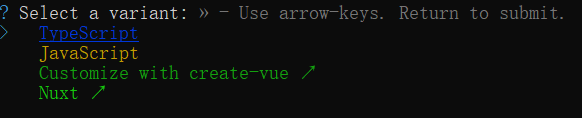
如下输出,就说明项目创建成功了。
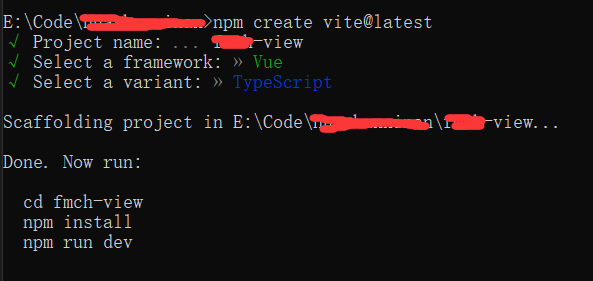
创建项目名称——vue3-ts-test
使用的框架:Vue3
使用的语言:TypeScript
用vscode打开项目
npm install下载初始化依赖包
npm run dev运行项目
规范目录结构
----|src
--------|api # 接口请求目录
--------|assets # 静态资源目录
--------|axios # axios封装目录
----------|service.ts
--------|components # 公共组件目录
--------|hooks # vue3-hooks函数目录
--------|locales # 语言版本目录
----------|en # 英文版本
------------|index.ts #
----------|zh # 中文版本
------------|index.ts #
--------|router # 路由配置目录
--------|store # 状态管理目录
--------|types # 集中管理类型
--------|utils # 工具函数目录
--------|views # 页面组件目录
----|App.vue
----|main.ts
----|.env.development
----|.env.production
----|.env.test
----|package.json
----|vite.config.ts
配置环境
1、配置开发、线上和测试环境
.env.development
NODE_ENV = "development" # 是否兼容旧的浏览器
VITE_LEGACY = false# 开发环境网站前缀
VITE_BASE_URL = /# 开发环境后端地址
VITE_BASE_API = "http://xx.xx.xx.xx:xxxx/"
.env.production
# 线上环境
NODE_ENV = "production"# 是否兼容旧的浏览器
VITE_LEGACY = false# 线上环境网站前缀
VITE_BASE_URL = /# 线上环境后端地址
VITE_BASE_API = "http://xx.xx.xx.xx:xxxx/"
.env.test
# 测试环境
NODE_ENV = "test"# 是否兼容旧的浏览器
VITE_LEGACY = false# 测试环境网站前缀
VITE_BASE_URL = /# 测试环境后端地址
VITE_BASE_API = "http://xx.xx.xx.xx:xxxx/"
2、安装cross-env
cross-env:运行跨平台设置和使用环境变量的脚本
windows不支持NODE_ENV=development的设置方式。这个迷你的包(cross-env)能够提供一个设置环境变量的scripts,让你能够以unix方式设置环境变量,然后在windows上也能兼容运行。
npm install cross-env --save-dev
3、配置package.json
"scripts": {"dev": "vite","dev-prod": "vite --mode production","dev-test": "vite --mode test","build": "vue-tsc && vite build","build:prod": "cross-env NODE_ENV=production BASE_ENV=production webpack -c build/webpack.prod.js","build:test": "cross-env NODE_ENV=test BASE_ENV=test webpack -c build/webpack.test.js","preview": "vite preview"},
修改Vite配置文件
1、修改文件内容如下
import { loadEnv } from 'vite'
import type { UserConfig, ConfigEnv } from 'vite'
import vue from '@vitejs/plugin-vue'
// 如果编辑器提示 path 模块找不到,需要安装一下 @types/node --> npm i @types/node -D
import { resolve } from 'path'// https://vitejs.dev/config/
export default ({ command, mode }: ConfigEnv): UserConfig => {const { VITE_BASE_URL, VITE_BASE_API } = loadEnv(mode,process.cwd())return {base: VITE_BASE_URL,plugins: [vue()],resolve: {alias: {//设置'@'指向'src'目录'@': resolve(__dirname, './src')},extensions: [".mjs", ".js", ".ts", ".jsx", ".tsx", ".json", ".vue"]},server: {port: 8089, //设置服务启动端口号open: true, //设置服务启动后是否自动打开浏览器cors: true, //允许跨域//设置代理proxy: {'/api': {target: VITE_BASE_API, //设置代理目标changeOrigin: true, //是否修改目标源// rewrite: (path) => path.replace(/^\/api/, '') //设置路径重写}}}}
}
2、安装@types/node 模块,在 tsconfig.json 中设置 paths
npm i @types/node -D
{"compilerOptions": {..."noFallthroughCasesInSwitch": true,"paths": {"@/*": ["./src/*"]}},
}
3、在vite.config.ts中添加如下配置
import { resolve } from 'path'
export default defineConfig({plugins: [vue()],resolve: {alias: {'@': resolve(__dirname, './src')},extensions: [".mjs", ".js", ".ts", ".jsx", ".tsx", ".json", ".vue"]}
})集成路由工具Vue Router
1、安装vue-router
npm i vue-router@4
2、测试路由案例:
(1)创建src/views/Login.vue文件
<template><div @click="toLogin">登录</div>
</template><script lang="ts" setup>
import { useRouter } from 'vue-router'const router = useRouter()
function toLogin() {console.log('登录ing');router.push({name: 'dataAll'})
}
</script>
(2)创建src/views/DataAll.vue文件
<template><div @click="toLogin">首页</div>
</template>
<script>function toLogin() {console.log('首页ing');
}</script>
(3)创建 src/router/index.ts 文件
// 路由配置文件
import {createRouter,createWebHashHistory,RouteRecordRaw
} from 'vue-router'const routes: Array<RouteRecordRaw> = [{path: '/',redirect: '/login'},{path: '/login',name: 'login',component: () => import('@/views/Login.vue') // 懒加载组件},{path: '/dataAll',name: 'dataAll',component: () => import('../views/DataAll.vue') // 懒加载组件},
]const router = createRouter({scrollBehavior: () => ({ left: 0, top: 0 }),history: createWebHashHistory(),routes
})// router.beforeEach((to, from, next) => {
// next()
// })export default router
(4)在main.ts文件中挂载路由配置
import { createApp } from 'vue'
import App from './App.vue'
// 挂载路由
import router from './router/index'createApp(App).use(router).mount('#app')
(5)在App.vue中设置 routerview
<script setup lang="ts">
</script><template><router-view></router-view>
</template><style scoped></style>
集成状态管理工具Pinia
1、安装pinia和pinia-plugin-persistedstate
npm i pinia
npm i pinia-plugin-persistedstate //pinia持久化插件
2、创建 src/store/index.ts 文件
说明:main.ts里的createPinia直接在store里面做,包括引入持久化插件 省去main.ts的冗余
import { createPinia } from 'pinia'
import persist from 'pinia-plugin-persistedstate' //导入持久化插件// 创建pinia实例
const pinia = createPinia()
// 使用pinia插件
pinia.use(persist)
// 导出pinia实例,给main使用
export default pinia
3、在main.ts文件中挂载pinia配置
import { createApp } from 'vue'
import App from './App.vue'// 挂载路由
import router from './router/index'// 挂载pinia
import pinia from './store'createApp(App).use(router).use(pinia).mount('#app')
4、测试pinia案例:
src/store/useUser.ts
import { defineStore, acceptHMRUpdate } from "pinia";
import type { IUserInfo } from '../types/user';
import { ref } from 'vue';
export const useUserStore = defineStore('user', () => {// 用户信息const user = ref<IUserInfo>()// 设置用户,登录后使用const setUser = (u: IUserInfo) => {user.value = u}// 清空用户,退出后使用const delUser = () => {user.value = undefined}return { user, setUser, delUser }
}, {persist: true // 开启持久化
})
if (import.meta.hot) {import.meta.hot.accept(acceptHMRUpdate(useUserStore, import.meta.hot))
}
注意:这里有个import.meta.hot判断作用如下:
Pinia 是 vuex 新替代方案。Pinia 中热更新实现,借助 import.meta
热更新:(Hot Module Replacement,简写 HMR)代码会自动更新页面。当修改代码时,HMR能够在不刷新页面的情况下,把页面中发生变化的模块,替换成新的模块,同时不影响其他模块的正常运作。
Pinia 支持热更新,所以你可以编辑你的 store,并直接在你的应用中与它们互动,而不需要重新加载页面,允许你保持当前的state、并添加甚至删除state、actions和getters。
目前,只有Vite被官方支持,不过任何实现import.meta.hot规范的构建工具都应该能正常工作。你只需要在任何 store 声明旁边添加这段代码。比方说,你有三个 store:auth.js、cart.js和chat.js,你必须在每个 store 声明后都添加(和调整)这段代码即可。if (import.meta.hot) {import.meta.hot.accept(acceptHMRUpdate(useUserStore, import.meta.hot)) }
代码中引入的src/types/user.ts
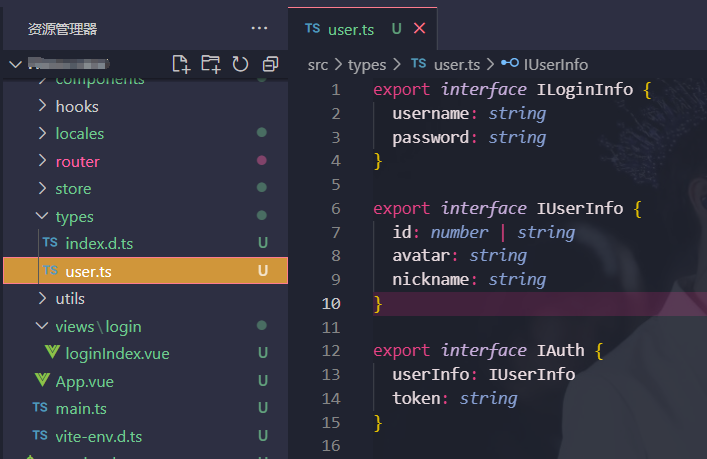
src/views/DataAll.vue
<template><div @click="toLogin">首页</div><h1 @click="btnName">点我显示姓名-{{ store.user?.nickname }}</h1>
</template>
<script lang="ts" setup>
import { useUserStore } from '../store/useUser.ts'const store = useUserStore()function btnName() {console.log('点我显示姓名');store.setUser({id: 0,avatar: '123',nickname: '啊叼吖'})
}function toLogin() {console.log('首页ing');
}</script>
集成CSS预编译器Sass
1、安装Sass
npm i sass -D
2、创建/assets/common.scss文件(common.scss文件里的内容根据自己的需求配置)
#app {--op-primary-color: rgb(31, 175, 243);--op-gray-bg-color: rgb(244, 244, 244);
}.op {&-thin-border {color: rgb(247, 68, 68);position: relative;border: none;// 如果直接使用 border 的话,因为这里有 transform: scale(0.2) 把边框线变细// 但这样也会把整个元素也缩小// 所以这里使用伪元素 :before 来画边框线,这样缩小边框线就不会影响到整个元素&:before {content: '';position: absolute;top: 0;left: 0;border: 1px solid rgb(247, 68, 68);border-radius: 20px;box-sizing: border-box;width: 500%;height: 500%;transform: scale(0.2);transform-origin: left top;}}&-ellipsis {white-space: nowrap;/* 规定文本是否折行 */overflow: hidden;/* 规定超出内容宽度的元素隐藏 */text-overflow: ellipsis;/* 规定超出的内容文本省略号显示,通常跟上面的属性连用,因为没有上面的属性不会触发超出规定的内容 */}&-lazyload {background-color: rgb(173, 171, 171);}&-fullscreen {background: var(--op-gray-bg-color);position: absolute;top: 0;bottom: 0;left: 0;right: 0;}
}
3、在main.ts中引入./assets/common.scss
import { createApp } from 'vue'
import App from './App.vue'
// 挂载路由
import router from './router/index'
// 挂载pinia
import pinia from './store'
import './assets/common.scss'createApp(App).use(router).use(pinia).mount('#app')
svg图标组件
1、安装vite-plugin-svg-icons
npm i vite-plugin-svg-icons
2、在vite.config.ts中配置
import { createSvgIconsPlugin } from 'vite-plugin-svg-icons'
import { loadEnv } from 'vite'
import type { UserConfig, ConfigEnv } from 'vite'
import vue from '@vitejs/plugin-vue'
// 如果编辑器提示 path 模块找不到,需要安装一下 @types/node --> npm i @types/node -D
import { resolve } from 'path'// https://vitejs.dev/config/
export default ({ command, mode }: ConfigEnv): UserConfig => {const { VITE_BASE_URL, VITE_BASE_API } = loadEnv(mode,process.cwd())return {base: VITE_BASE_URL,plugins: [vue(),createSvgIconsPlugin({// 图标文件夹路径iconDirs: [resolve(process.cwd(), 'src/icons')],// 符合该格式的唯一标识符,用于创建对应的 SVG 图标symbolId: 'icon-[dir]-[name]',// 将生成的 SVG 图标注入到文档中的位置inject: 'body-last',// 自定义的 DOM 元素 IDcustomDomId: '__svg__icons__dom__'})],resolve: {alias: {//设置'@'指向'src'目录'@': resolve(__dirname, 'src')}},server: {port: 8089, //设置服务启动端口号open: true, //设置服务启动后是否自动打开浏览器cors: true, //允许跨域//设置代理proxy: {'/api': {target: VITE_BASE_API, //设置代理目标changeOrigin: true, //是否修改目标源// rewrite: (path) => path.replace(/^\/api/, '') //设置路径重写}}}}
}
集成UI框架Element Plus
1、安装Element Plus
npm i element-plus
2、在main.ts文件中挂载Element Plus配置
import { createApp } from 'vue'
import App from './App.vue'
// 挂载路由
import router from './router/index'
// 挂载pinia
import pinia from './store'
// 引入全局公共样式
import './assets/common.scss'
// 挂载Element Plus
import ElementPlus from 'element-plus'
//一定要记得引入element的css样式!!!
import 'element-plus/dist/index.css'createApp(App).use(router).use(pinia).use(ElementPlus).mount('#app')
3、使用方式:
src/views/DataAll.vue
<template><div @click="toLogin">首页</div><h1 @click="btnName">点我显示姓名-{{ store.user?.nickname }}</h1><div class="block"><span class="demonstration">Picker with quick options</span><el-date-picker v-model="value2" type="date" placeholder="Pick a day" :disabled-date="disabledDate":shortcuts="shortcuts" :size="size" /></div>
</template>
<script lang="ts" setup>
import { useUserStore } from '../store/useUser.ts'
import { ref } from 'vue'const store = useUserStore()
const value2 = ref('')function btnName() {console.log('点我显示姓名');store.setUser({id: 0,avatar: '123',nickname: '啊叼吖'})
}function toLogin() {console.log('首页ing');
}const shortcuts = [{text: 'Today',value: new Date(),},{text: 'Yesterday',value: () => {const date = new Date()date.setTime(date.getTime() - 3600 * 1000 * 24)return date},},{text: 'A week ago',value: () => {const date = new Date()date.setTime(date.getTime() - 3600 * 1000 * 24 * 7)return date},},
]const disabledDate = (time: Date) => {return time.getTime() > Date.now()
}</script><style scoped>
.demo-date-picker {display: flex;width: 100%;padding: 0;flex-wrap: wrap;
}.demo-date-picker .block {padding: 30px 0;text-align: center;border-right: solid 1px var(--el-border-color);flex: 1;
}.demo-date-picker .block:last-child {border-right: none;
}.demo-date-picker .demonstration {display: block;color: var(--el-text-color-secondary);font-size: 14px;margin-bottom: 20px;
}
</style>
集成HTTP 请求工具 Axios
1、安装axios
npm i axios
2、配置axios
src/axios/service.ts
import axios, {AxiosError,AxiosResponse,InternalAxiosRequestConfig
} from 'axios'
import { ElMessage } from 'element-plus'// 创建axios实例 进行基本参数配置
const service = axios.create({// 默认请求地址,根据环境的不同可在.env 文件中进行修改baseURL: '/api',// 设置接口访问超时时间timeout: 30000, // request timeout,// 设置请求头中的请求内容类型headers: {'Content-Type': 'application/json;charset=utf-8'},// 跨域时候允许携带凭证withCredentials: true
})// request interceptor 接口请求拦截
service.interceptors.request.use((config: InternalAxiosRequestConfig) => {return config},(error: AxiosError) => {// 请求错误,这里可以用全局提示框进行提示return Promise.reject(error)}
)// response interceptor 接口响应拦截
service.interceptors.response.use((response: AxiosResponse) => {const code: number = response.data.codeif (code !== 200) {ElMessage({type: 'error',message: response.data.message})return Promise.reject(response.data)}return response.data},(error: AxiosError) => {ElMessage({type: 'error',message: error.message})return Promise.reject(error)}
)export default service
OK~ 到这里项目结构和集成工具基本都配置完了,下面是一些代码规范管理。

项目代码规范
集成ESLint配置
1、安装eslint
npm i eslint -D
2、初始化eslint
npx eslint --init
3、按照终端提示操作,完成之后的配置
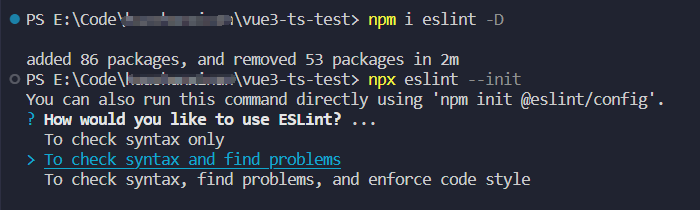

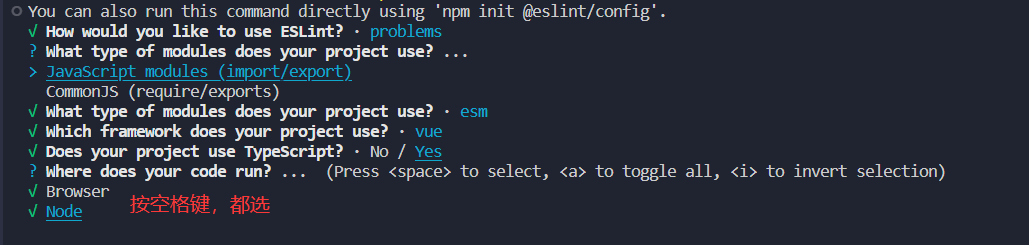
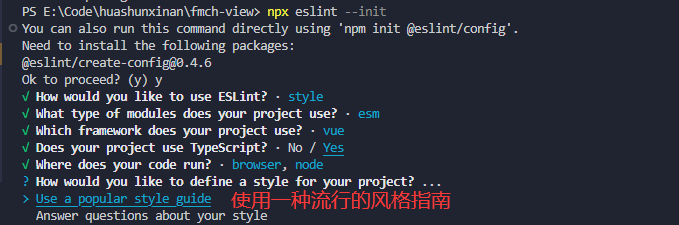
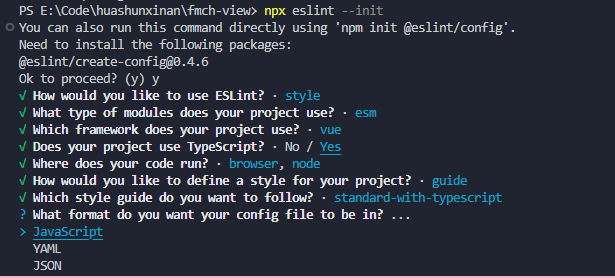
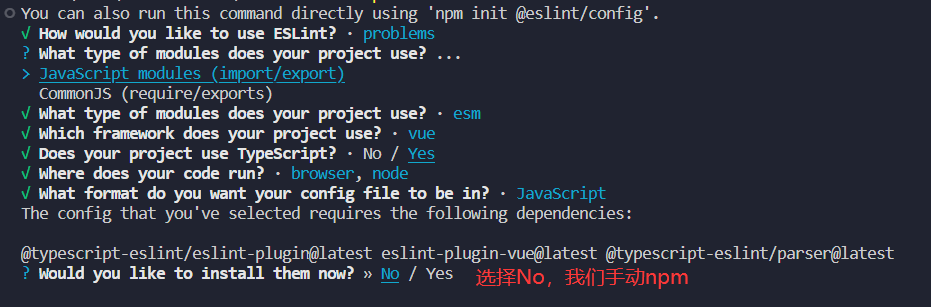
4、上一个最后一步执行No,然后手动npm安装提示的依赖
npm i -D eslint-plugin-vue@latest @typescript-eslint/eslint-plugin@latest @typescript-eslint/parser@latest
5、初始化完成后会在项目根目录下看到一个.eslintrc.cjs的文件,这个文件就是eslint的配置文件。
.eslintrc.cjs
module.exports = {"env": {"browser": true,"es2021": true,"node": true},"extends": ["eslint:recommended","plugin:@typescript-eslint/recommended","plugin:vue/vue3-essential"],"overrides": [{"env": {"node": true},"files": [".eslintrc.{js,cjs}"],"parserOptions": {"sourceType": "script"}}],"parserOptions": {"ecmaVersion": "latest","parser": "@typescript-eslint/parser","sourceType": "module"},"plugins": ["@typescript-eslint","vue"],"rules": {}
}
6、在package.json,添加命令
"scripts": {// 执行该命令eslint会检测当前项目下所有的.vue,.js,.ts,.jsx,.tsx文件是否符合eslint的代码规范,并尝试自动修复"lint": "eslint . --ext .vue,.js,.ts,.jsx,.tsx --fix"},
执行npm run lint命令,可能会有如下报错
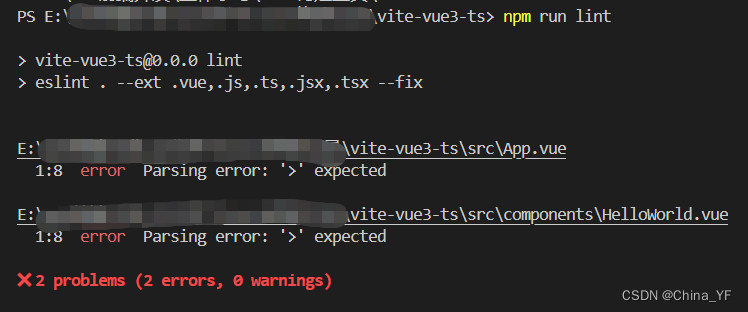
修改.eslintrc.cjs 文件
module.exports = {"env": {"browser": true,"es2021": true,"node": true},"extends": ["eslint:recommended","plugin:@typescript-eslint/recommended","plugin:vue/vue3-essential"],"overrides": [{"env": {"node": true},"files": [".eslintrc.{js,cjs}"],"parserOptions": {"sourceType": "script"}}],"parserOptions": {"ecmaVersion": "latest","parser": "@typescript-eslint/parser","sourceType": "module"},"plugins": ["@typescript-eslint","vue"],"rules": {"@typescript-eslint/ban-types": ["error",{"extendDefaults": true,"types": {"{}": false}}]}
}
然后重新执行npm run lint命令就不会报错了。
7、在vscode中安装ESLint插件
ESLint:这个插件会自动查找项目中的ESlint规则,给出验证提示,ESlint也可以对代码进行格式化。
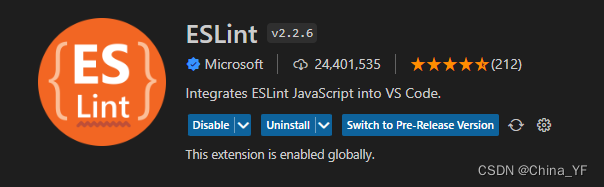
集成Prettier配置
1、安装Prettier
npm i prettier -D
2、创建并配置Prettier配置文件
prettier.config.cjs:
// prettier的默认配置文件
module.exports = {// 一行最多 100 字符printWidth: 100,// 使用 2 个空格缩进tabWidth: 2,// 不使用缩进符,而使用空格useTabs: false,// 不尾随分号semi: false,// 使用单引号singleQuote: true,// 多行逗号分割的语法中,最后一行不加逗号trailingComma: 'none',// 单个参数的箭头函数不加括号 x => xarrowParens: 'avoid', // 对象大括号内两边是否加空格 { a:0 }bracketSpacing: true,
}
3、在vscode中安装Prettier - Code formatter插件
Prettier - Code formatter:这个插件会对代码进行格式化,但并不关注代码质量潜在问题的检查。
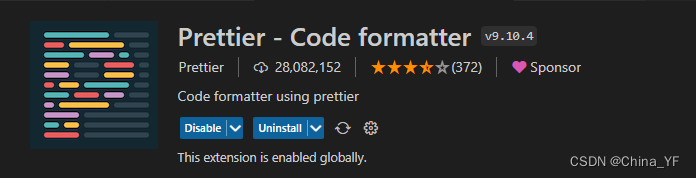
4、配置VScode保存时自动格式化代码
修改vscode的配置文件,在 settings.json 中添加以下内容:
{// vscode默认启用了根据文件类型自动设置tabsize的选项"editor.detectIndentation": false,// 重新设定tabsize"editor.tabSize": 2,// 每次保存的时候自动格式化"editor.formatOnSave": true,"editor.codeActionsOnSave": {// 使用eslint来fix,包括格式化会自动fix和代码质量检查会给出错误提示"source.fixAll.eslint": true},// 把prettier设置为vscode默认的代码格式化工具"editor.defaultFormatter": "esbenp.prettier-vscode",// vue文件的默认格式化工具选择prettier"[vue]": {"editor.defaultFormatter": "esbenp.prettier-vscode"}
}
配置到这里当我们在vscode编辑器中保存代码时,就可以自动格式化代码了!
解决ESLint与Prettier的冲突
1、冲突的原因:
eslint 检测代码规范、pretter 修复代码格式,我们在setttings.json文件中同时开启了ESLint和Prettier进行代码格式化,两者的格式化规则有一些重叠。在配置不当情况下,比如 eslint 设置单引号、prettier 双引号,会导致编译执行错误,导致冲突。
2、解决冲突:
安装 eslint-config-prettier 和 eslint-plugin-prettier 依赖:
npm install eslint-config-prettier eslint-plugin-prettier -D
eslint-config-prettier 会关闭ESLint中有关代码格式化的配置;
eslint-plugin-prettier 把Prettier配置成ESLint的一个插件,让其当做一个linter规则来运行;
然后在 .eslintrc.cjs 中 extends的最后添加一个配置:
extends: ['eslint:recommended','plugin:vue/vue3-essential','plugin:@typescript-eslint/recommended',"plugin:prettier/recommended" // 解决ESlint和Prettier冲突],
这样配置后,ESLint进行格式化时就会忽略跟Prettier重叠的格式规则,这些交由Prettier来进行格式化,这样就解决了ESlint和Prettier的冲突问题了。
3、配置vite运行的时候自动检测eslint规范
vite运行的时候默认是不会自动检测eslint规范的,而执行npm run lint命令时却可以看到有eslint的警告信息。
如果想要vite运行的时候自动检测eslint规范,只需要安装vite-plugin-eslint依赖和添加相关配置即可。
安装vite-plugin-eslint:
npm install vite-plugin-eslint -D
配置 vite.config.ts文件:
import { defineConfig } from 'vite'
import vue from '@vitejs/plugin-vue'
import eslintPlugin from 'vite-plugin-eslint'// https://vitejs.dev/config/
export default defineConfig({plugins: [vue(),// 配置vite在运行的时候自动检测eslint规范eslintPlugin({include: ['src/**/*.ts', 'src/**/*.js', 'src/**/*.vue', 'src/*.ts', 'src/*.js', 'src/*.vue']})]
})
在vite.config.ts文件中添加了vite-plugin-eslint插件的配置后,运行项目的时候就会看到对代码进行eslint规范检查了。
配置husky+lint-staged
husky 是一个 Git 钩子(Git hooks)工具,它可以在项目中植入你设定的 git hooks,在 git 提交代码的前后,你预设的 git hooks 可以得到执行,以对代码、文件等进行预设的检查,一旦检查不通过,就可以阻止当前的代码提交,避免了不规范的代码和 git 提交出现在项目中。
lint-staged 是一个专门用于在通过 git 提交代码之前,对暂存区的代码执行一系列的格式化。当 lint-staged 配合 git hooks 使用时,可以在 git 提交前的 hook 中加入 lint-staged 命令,这样就能在提交代码之前,对即将提交的代码进行格式化,成功之后就会提交代码。
推荐链接:项目规范的基石——husky 与 lint-staged
1、同时安装husky+lint-staged依赖
npm install lint-staged husky -D
2、git初始化项目
git init
3、在package.json中配置script脚本
{"scripts":{..."prepare": "husky install",}
}
4、本地husky钩子函数安装
npm run prepare
此时本地生成了.husky目录
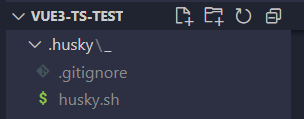
5、添加git hooks
pre-commit钩子:添加的是lint-staged 对git暂存区代码的格式化操作
npx husky add .husky/pre-commit "npx lint-staged"
.husky文件中会生成pre-commit目录,内容如下:
#!/usr/bin/env sh
. "$(dirname -- "$0")/_/husky.sh"npx lint-staged

6、在package.json中添加如下脚本命令
// 表示在执行git commit 的时候,会触发pre-commit里的npx lint-staged命令,从而触发package.json里的lint-staged的命令。从而触发npm run lint和npm run prettier-format
"lint-staged": {"*.{js,jsx,ts,tsx,vue}": ["npm run lint","npm run prettier-format"]}
7、配置commit注释校验
安装依赖
npm install @commitlint/config-conventional @commitlint/cli -D
创建commit-msg钩子
npx husky add .husky/commit-msg "npx --no -- commitlint --edit ${1}"
.husky文件中会生成commit-msg目录,内容如下:
#!/usr/bin/env sh
. "$(dirname -- "$0")/_/husky.sh"npx --no -- commitlint --edit

根目录创建commitlint.config.cjs
module.exports = {extends: ['@commitlint/config-conventional'],rules: {'type-enum': [2,'always',[// 编译相关的修改,例如发布版本,对项目构建或者依赖的改动'build',// 新功能(feature)'feat',// 修复bug'fix',// 更新某功能'update',// 重构'refactor',// 文档'docs',// 构建过程或者辅助工具的变动,如增加依赖库等'chore',// 不影响代码运行的变动'style',// 撤销commit,回滚到上一个版本'revert',// 性能优化'perf',// 测试(单元,集成测试)'test',],],'type-case': [0],'type-empty': [0],'scope-empty': [0],'scope-case': [0],'subject-full-stop': [0, 'never'],'subject-case': [0, 'never'],'header-max-length': [0, 'always', 74],},
};
8、提交代码时,可以通过以下命令忽略掉校验
git commit -m"commit message" --no-verify
集成Stylelint样式的校验
1、安装相关依赖
npm install stylelint stylelint-config-standard -D
2、根目录新建.stylelintrc.cjs
module.exports = {extends: ["stylelint-config-standard"]
}
3、查看是否配置成功
npx stylelint "**/*.css" 没有报错则配置成功
4、对scss的格式化处理
安装依赖
npm install postcss-html stylelint-config-standard-scss stylelint-config-recommended-vue postcss vite-plugin-stylelint -D
修改.stylelintrc.cjs
module.exports = {extends: ["stylelint-config-standard-scss","stylelint-config-recommended-vue/scss",]
}
package.json配置文件
{"scripts":{..."lint:css": "stylelint **/*.{vue,css,sass,scss} --fix"},"lint-staged": {"*.{js,jsx,ts,tsx,vue}": ["npm run lint","npm run prettier-format"],"*.{vue,less,css,scss,sass}": ["npm run lint:css"]}
}
新建.stylelintignore
/dist/*
/public/*
5、可以执行npm run lint:css来完成样式校验。
问题及解决
1、vue3 报错解决:找不到模块或其相应的类型声明。(Vue 3 can not find module)
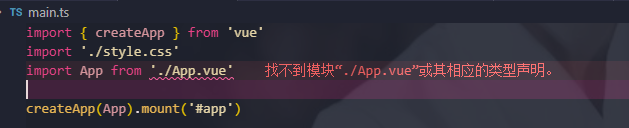
报错原因: typescript 只能理解 .ts 文件,无法理解 .vue文件
解决方法:
方法一:
安装扩展TypeScript Vue Plugin (Volar)
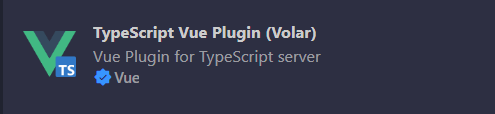
方法二:
(1)修改tsconfig.json文件
"moduleResolution": "node",
(2)配置vite-env.d.ts文件
/// <reference types="vite/client" />
declare module '*.vue' {import type { DefineComponent } from 'vue'type IndexType = Record<symbol | string | number, unknown>const component: DefineComponent<IndexType, IndexType, unknown>export default component
}
2、Cannot find module ‘vue’. Did you mean to set the ‘moduleResolution’ option to ‘node’, or to add aliases to the ‘paths’ option?Vetur(2792)

报错原因: 在ts5.0以后引入了新的模块解析策略moduleResolution:bundler,vscode的lint也内置了ts版本,出现这样的报错可能是vscode中的ts版本较低,不支持这种解析策略。moduleResolution总结
解决方法: 到tsconfig.json文件中,添加或修改一下内容
{"compilerOptions": {"moduleResolution": "node"}
}
3、Cannot find package ‘fast-glob’ imported
Error [ERR_MODULE_NOT_FOUND]: Cannot find package ‘fast-glob’ imported from E:\Code\vue\vue3-ts-test\node_modules\vite-plugin-svg-icons\dist\index.mjs

报错原因: 在安装vite-plugin-svg-icons启动项目之后会弹出找不到fast-glob模块,这是vite-plugin-svg-icons库存在的问题,目前还未修复,所以只能手动安装。fast-glob是一个快速、可靠的Node.js模块,用于匹配文件和目录。
解决方法: 安装这个工具包
npm i fast-glob -D
如有误,请指正!如有更好的搭建方式,望告知!

参考文章:
搭建一个vue3+ts项目(超祥/必看)
基于Vue3+Vite+TS+ESLint+Prettier+Husky+lint-staged+commitlint+stylelint的项目构建
这篇关于【Vite+Vue3+TS】基于Vite+Vue3+TypeScript+ESLint+Prettier+Stylelint搭建项目(亲测超详细)的文章就介绍到这儿,希望我们推荐的文章对编程师们有所帮助!








